휴대폰 또는 PC에서 줌 프로필 사진을 제거하는 방법

Zoom 프로필 사진을 제거하는 방법과 그 과정에서 발생할 수 있는 문제를 해결하는 방법을 알아보세요. 간단한 단계로 프로필 사진을 클리어하세요.
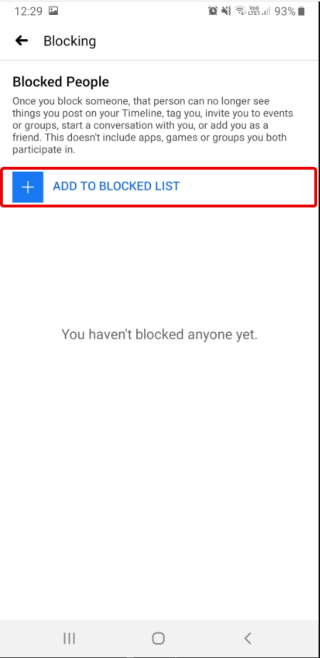
실제 생활과 디지털 생활에는 다양한 유형의 사람들이 존재합니다. 일부는 무해한 반면 일부는 사이버 괴롭힘, 극단주의자, 사회 운동가 등으로 Facebook 피드를 무의미한 게시물로 채우고 있습니다. 이것 및 기타 이유로 인해 Facebook에서 모르는 사람을 차단할 수 있습니다.
FB에서 누군가를 차단하는 방법을 배우려면 몇 걸음만 더 가면 됩니다 .
Facebook에서 누군가를 차단하는 것과 Facebook 계정을 삭제하는 것은 동일하지 않습니다. 성가심을 멈추기 위해 Facebook 계정을 삭제했다면 삭제된 Facebook 계정 을 복구 할 수 있습니다 .
Facebook에서 누군가를 차단하는 방법?
또한 데스크톱에서 Facebook을 사용하는 경우 물음표를 클릭하여 옵션 목록을 가져옵니다.
개인정보 보호 바로가기 > 차단 > 차단할 사용자 추가를 클릭합니다.
FB에서 누군가를 차단하는 방법을 자세히 알아보려면 더 읽어보세요.
Facebook에서 누군가를 차단하면 어떻게 되나요?
Facebook에서 누군가가 차단되면 해당 개인이 다음 작업을 수행하지 못하도록 제한합니다.
즉, 차단된 사람이 친구 목록에 있으면 자동으로 친구가 해제됩니다. 따라서 누군가의 Facebook을 차단하기로 결정하기 전에 다시 한 번 생각하십시오.
또한 읽기: Reddit 계정을 삭제하는 방법
Facebook에서 누군가를 차단하는 방법
그들에게 알리지 않고 성가신 접촉을 제거하는 것이 이렇게 쉬운 일은 아닙니다. 어떤 구호!
스마트폰에서 Facebook을 차단하는 단계
이 간단한 단계를 사용하면 Facebook에서 누군가를 손쉽게 차단할 수 있습니다.
1. Facebook 앱을 열고 로그인합니다.
2. 다음으로 세 개의 가로선을 탭합니다.
3. 여기에서 "설정 및 개인정보 보호" > 설정을 탭합니다.
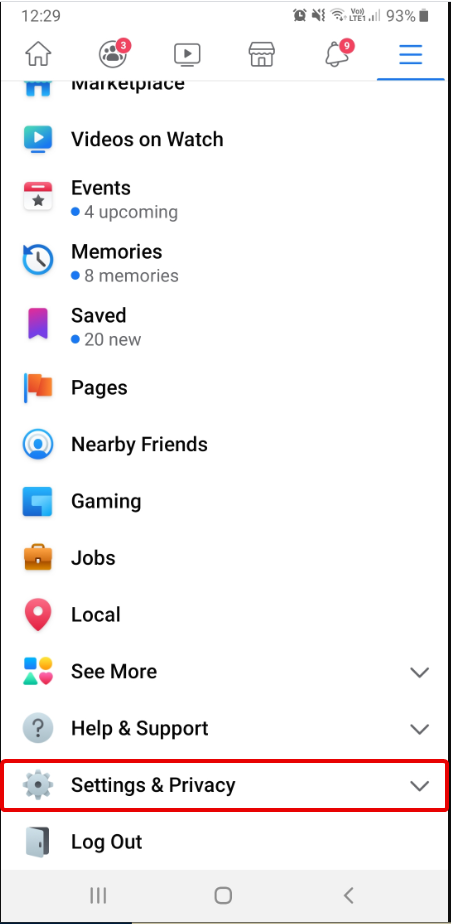
4. 스크롤하여 개인 정보 섹션 > 차단 옵션을 찾습니다. 탭하세요.
5. "차단 목록에 추가"를 눌러 차단 목록에 사람을 추가합니다.
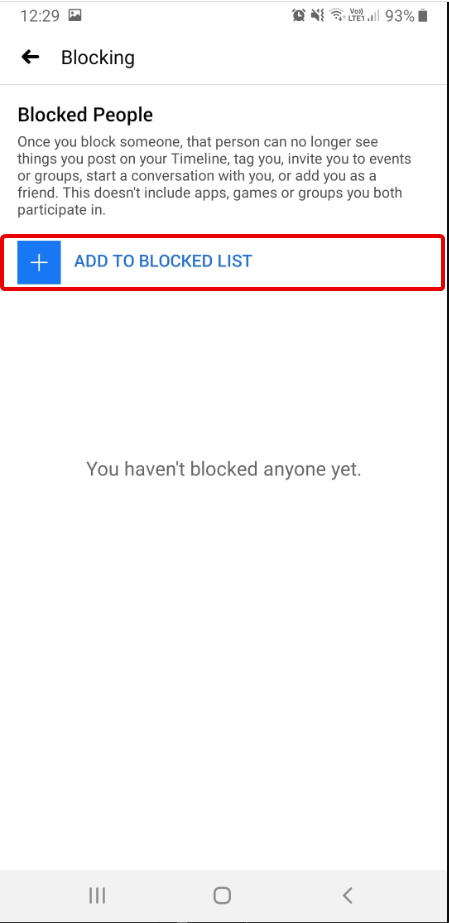
6. 차단을 눌러 선택한 친구의 차단을 확인합니다.
이렇게 하면 모바일에서 Facebook을 사용할 때 Facebook에서 누군가를 차단할 수 있습니다.
또한 읽기: 비공개 Facebook 동영상을 다운로드하는 방법
데스크톱에서 Facebook을 사용할 때 Facebook에서 누군가를 차단하는 단계
1. Facebook을 열고 계정에 로그인합니다.
2. 그런 다음 오른쪽 상단에 있는 물음표를 클릭하여 계정 설정을 가져옵니다.
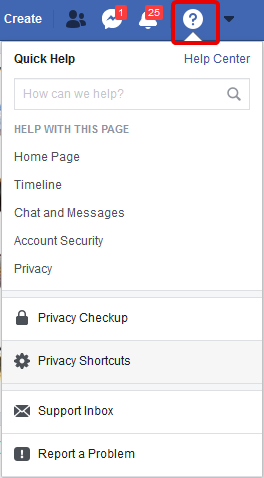
3. "개인정보 바로가기" 클릭
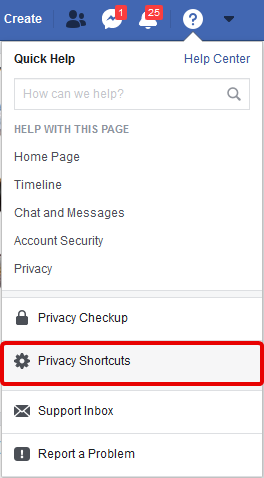
4. 개인 정보 섹션 아래의 새 창에서 개인 정보 설정 더보기…를 클릭합니다 .
5. 이제 왼쪽 창에서 차단을 클릭하십시오.
6. 다양한 차단 옵션이 있는 새 창이 열립니다. 원하는 것을 선택하십시오. 이름을 입력하고 여기로 이동합니다. 선택한 사람은 Facebook에서 차단되었습니다.
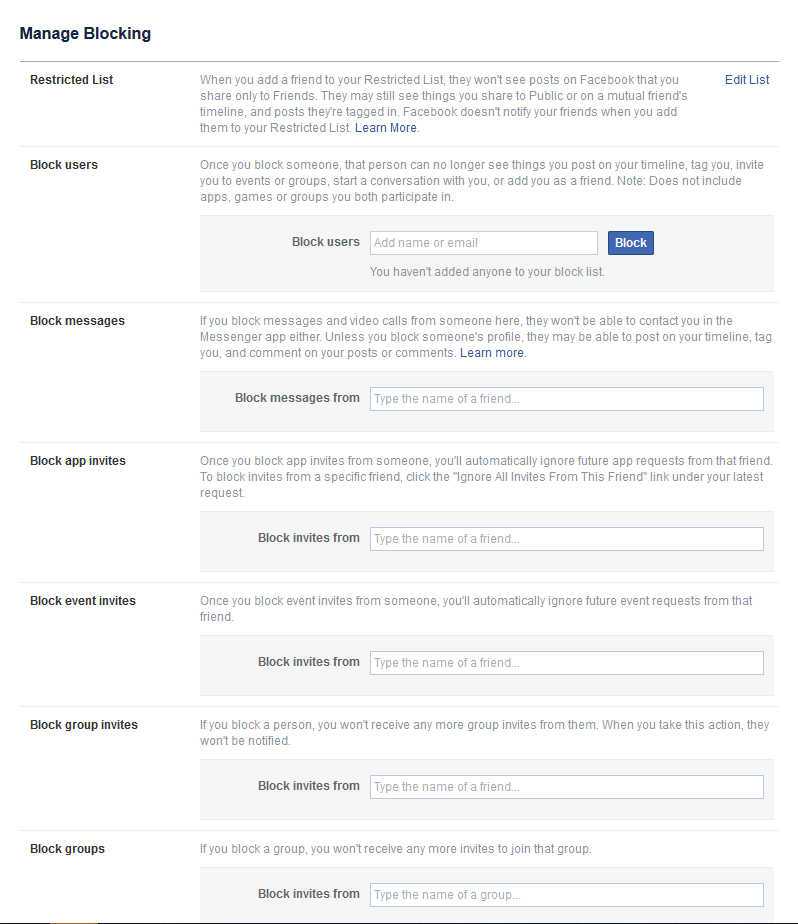
데스크톱에서 Facebook을 사용하면 다양한 차단 옵션이 제공되며 이를 사용하여 사람을 차단할 뿐만 아니라 앱 초대, 앱 등을 차단할 수 있습니다.
이 기능 외에도 Facebook Pay를 사용할 수도 있습니다. 다음은 Facebook Pay를 사용하기 전에 알아야 할 사항 입니다.
또한 읽기: 다른 장치에서 iPhone을 승인하는 방법
Facebook에서 차단이란 무엇입니까?
Facebook에서 누군가를 차단하는 것은 문을 닫는 것과 같습니다. 이는 귀하와 상대방 모두 Facebook에서 귀하를 볼 수 없음을 의미합니다.
페이스북 차단은 무기한인가요?
아니요, 영구적이지 않습니다. 언제든지 취소할 수 있습니다.
누군가 Facebook에서 차단된 경우 그들이 알 수 있습니까?
아니요, Facebook에서 차단된 개인에게는 알림이 전송되지 않습니다. 그러나 Facebook에서 사라지고 검색할 수 없게 됩니다.
Facebook Messenger에서 누군가를 차단하는 방법은 무엇입니까?
누군가를 완전히 차단하는 것은 Facebook에 더 이상 존재하지 않기 때문에 큰 일입니다. 단순히 휴식을 원하면 차단하는 대신 친구를 해제하거나 메신저에서 차단할 수 있습니다.
Facebook Messenger에서 누군가를 차단하는 방법은 다음과 같습니다.
FB Messenger에서 누군가를 차단하면 어떻게 됩니까?
차단된 사람에게 메시지를 보내려고 할 때 어떤 메시지가 표시되나요?
차단된 사람에게 연락을 시도하면 텍스트 상자, 카메라 아이콘 및 기타 항목을 찾을 수 없습니다. 또한 모바일에서는 '이 대화에 답장을 보낼 수 없습니다', 데스크톱에서는 '이 사람이 부재중입니다'라는 알림을 받게 됩니다.
더 읽어보기: 최고의 날씨 웹사이트
Facebook Messenger( Android ) 에서 누군가를 차단하는 방법
Facebook Messenger( iPhone ) 에서 누군가를 차단하는 방법
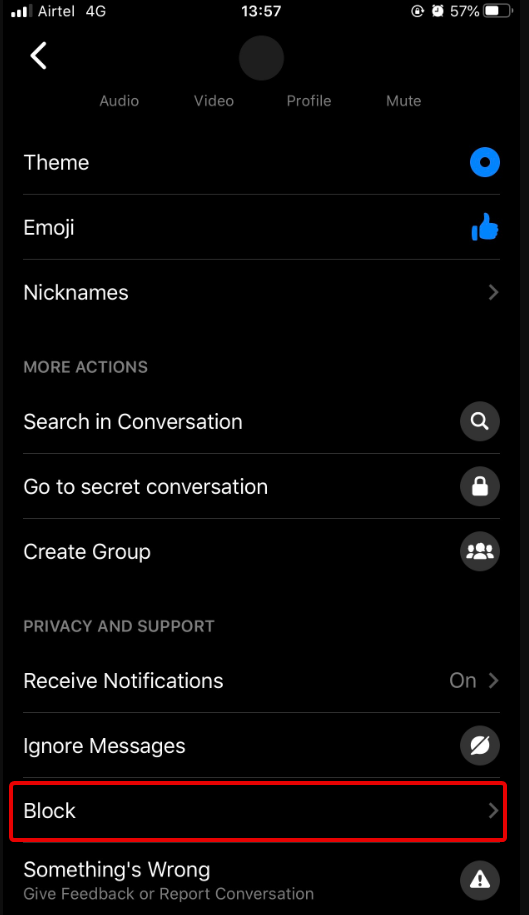
참고: Facebook Messenger에서 누군가를 차단하는 것은 Facebook에서 차단하는 것과 다릅니다. 누군가 FB Messenger에서 차단된 경우에도 해당 Facebook 프로필을 볼 수 있습니다.
당신은 또한 수 있습니다 페이스 북에 돈을 벌 와 페이스 북에 이름을 변경합니다 .
Facebook Messenger 비활성화 방법 알아보기
팁: Facebook Messenger에서 일부를 차단해도 Facebook에서 자동으로 차단되지는 않습니다.
Facebook Messenger에서 누군가가 차단되면 이전 대화가 제거된다는 의미인가요?
아니요! 메신저에서 누군가를 차단해도 수동으로 차단할 때까지 양쪽에서 대화 스레드가 삭제되지 않습니다.
Facebook과 Messenger의 차단은 동일합니까?
아니요! Facebook이나 Messenger에서 누군가를 차단하는 것은 다릅니다. Messenger에서 누군가를 차단하면 위의 사항이 사실이지만 Facebook 연결에는 영향을 미치지 않습니다. 그러나 Facebook에서 누군가를 차단하면 해당 프로필에 액세스할 수 없게 됩니다.
누군가 Facebook Messenger에서 나를 차단했는지 알 수 있습니까?
Facebook은 이에 대해 명확한 정보를 제공하지 않습니다. 그러나 '이 사람은 지금 통화할 수 없습니다' 또는 '이 대화에 답장할 수 없습니다'와 같은 메시지가 힌트가 될 수 있습니다. 그러나 그 사람이 자신의 Facebook 계정을 비활성화한 경우에도 동일한 메시지를 받기 때문에 보증으로 받아들일 수 없습니다.
이거 야! 이 간단한 단계를 사용하여 Facebook 및 Messenger에서 누군가를 차단할 수 있습니다. 또한 Facebook에서 모르는 사람을 차단하려는 경우. 자!
모르는 사이에 Facebook에서 누군가를 차단하는 방법
당신은 누군가를 차단하고 싶지만 그들이 알기를 원하지 않습니다. Facebook에서 모르는 사람을 차단하는 빠른 팁이 있습니다.
화자 친구를 "지인" 목록에 추가하세요.
따라서 친구 목록에는 그들이 한 일, 좋아하는 TV 프로그램 등에 대한 정보를 항상 공유하는 특정 사람들이 있습니다. 당신은 그들을 좋아하지만 그들의 게시물은 좋아하지 않습니다. 이 문제를 해결하는 빠른 방법이 있습니다. 친한 친구에게 추가하는 대신 지인 목록에 추가 하십시오 .
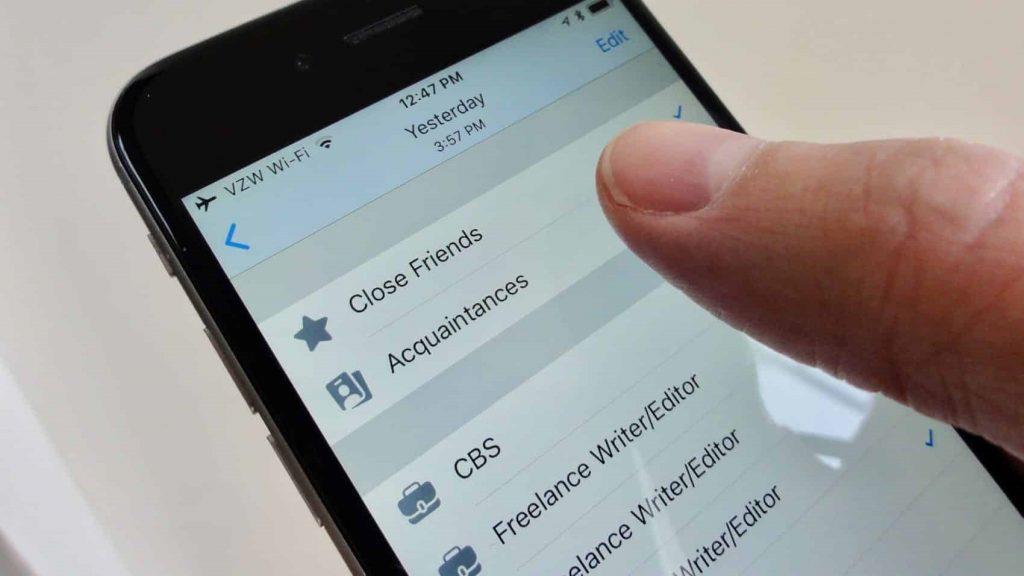
그렇게 하면 Facebook은 해당 연락처의 뉴스 피드 업데이트를 최소화합니다. 걱정하지 마세요. 친구는 당신이 지인 목록에 추가했다는 사실을 결코 알지 못할 것입니다.
추가 팁: 지인 목록에서 게시물을 숨기려면 "친구를 제외한..." 옵션을 선택하세요.
1. 뉴스피드에서 슬프고 비극적인 게시물 차단
여기에 또 다른 계획이 있습니다. 당신에게 우울한 친구가 있고 당신의 친구를 차단하거나 친구를 끊고 싶지 않다면. 게시물 숨기기, 다시 알림 또는 팔로우 해제 옵션을 사용할 수 있습니다.
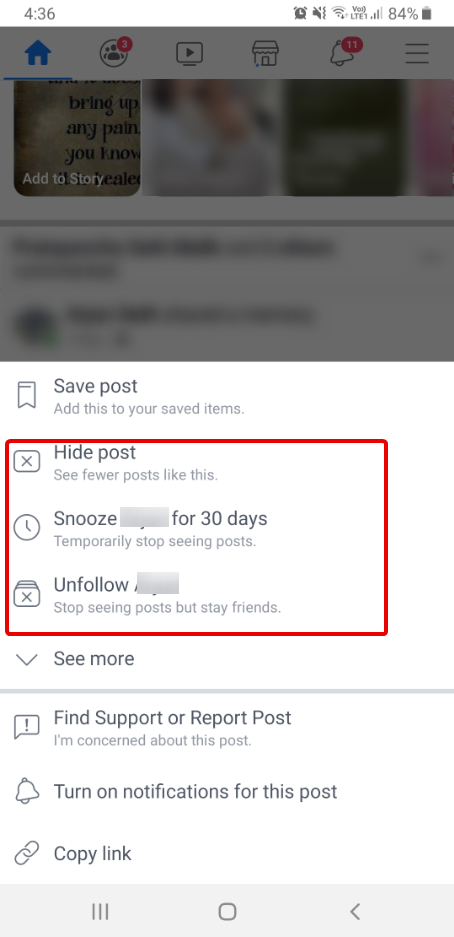
모든 플랫폼에서 특정 친구의 게시물을 차단하는 단계:
1. 친구의 게시물 옆에 있는 점 3개를 탭하거나 클릭합니다.
2. 그러면 다양한 옵션이 있는 팝업 메뉴가 열립니다.
3. 친구의 게시물을 영구적으로 차단하려면 "[친구 이름] 팔로우 해제"를 클릭하거나 탭합니다. 이 작업은 항상 취소할 수 있습니다.
잠시만 쉬고 싶다면 “[친구 이름] 30일 동안 다시 알림”을 탭하세요.
또한 읽기: Wayback Machine 대안
2. 페이스북 제한 목록에 음탕한 사람들 추가
생각도 없이 선배를 페이스북 친구로 추가했는데 지금은 후회하고 있습니다. 차단하거나 친구를 해제할 수 없습니다. 무엇을 할까요? Facebook "Restricted" 목록에 추가해 보세요 .
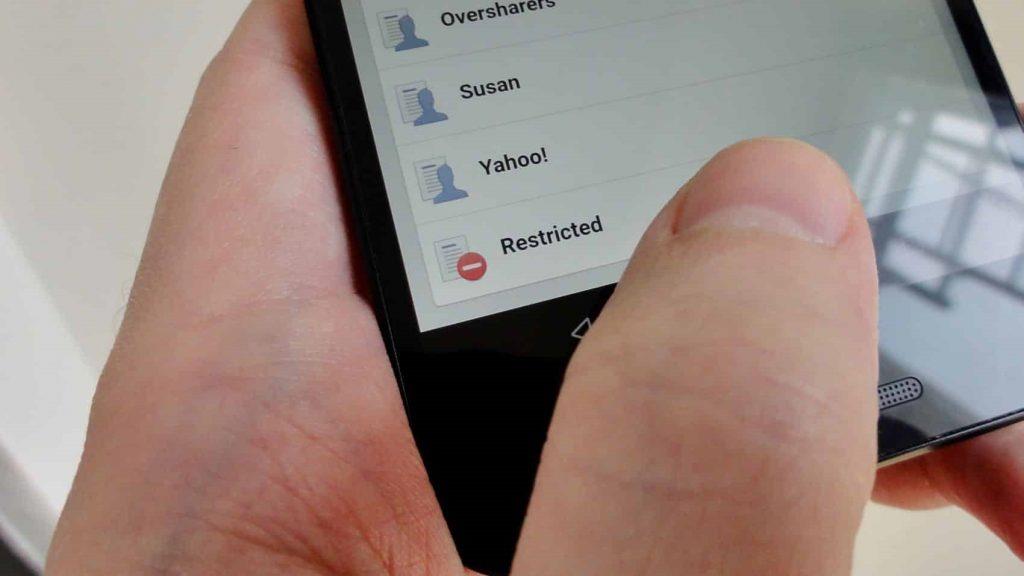
누군가가 제한 목록에 추가되면 더 이상 귀하의 사진을 볼 수 없으며 공개로 표시될 때까지 업데이트하십시오. 제한된 목록은 친구 해제에 다소 가깝지만 정확히는 아닙니다.
그럼에도 불구하고 임의의 사용자가 귀하의 게시물에 댓글을 달지 않도록 합니다.
Facebook과 Messenger에서 모르는 사이에 Facebook에서 누군가를 차단하고 차단하는 이 영리한 트릭을 배우는 것이 즐거웠습니까? 당신의 생각을 알려주기 위해 당신의 의견을 남겨주세요. 귀하의 피드백은 소중합니다.
Zoom 프로필 사진을 제거하는 방법과 그 과정에서 발생할 수 있는 문제를 해결하는 방법을 알아보세요. 간단한 단계로 프로필 사진을 클리어하세요.
Android에서 Google TTS(텍스트 음성 변환)를 변경하는 방법을 단계별로 설명합니다. 음성, 언어, 속도, 피치 설정을 최적화하는 방법을 알아보세요.
Microsoft Teams에서 항상 사용 가능한 상태를 유지하는 방법을 알아보세요. 간단한 단계로 클라이언트와의 원활한 소통을 보장하고, 상태 변경 원리와 설정 방법을 상세히 설명합니다.
Samsung Galaxy Tab S8에서 microSD 카드를 삽입, 제거, 포맷하는 방법을 단계별로 설명합니다. 최적의 microSD 카드 추천 및 스토리지 확장 팁 포함.
슬랙 메시지 삭제 방법을 개별/대량 삭제부터 자동 삭제 설정까지 5가지 방법으로 상세 설명. 삭제 후 복구 가능성, 관리자 권한 설정 등 실무 팁과 통계 자료 포함 가이드
Microsoft Lists의 5가지 주요 기능과 템플릿 활용법을 통해 업무 효율성을 40% 이상 개선하는 방법을 단계별로 설명합니다. Teams/SharePoint 연동 팁과 전문가 추천 워크플로우 제공
트위터에서 민감한 콘텐츠를 보는 방법을 알고 싶으신가요? 이 가이드에서는 웹 및 모바일 앱에서 민감한 콘텐츠를 활성화하는 방법을 단계별로 설명합니다. 트위터 설정을 최적화하는 방법을 알아보세요!
WhatsApp 사기를 피하는 방법을 알아보세요. 최신 소셜 미디어 사기 유형과 예방 팁을 확인하여 개인 정보를 안전하게 보호하세요.
OneDrive에서 "바로 가기를 이동할 수 없음" 오류를 해결하는 방법을 알아보세요. 파일 삭제, PC 연결 해제, 앱 업데이트, 재설정 등 4가지 효과적인 해결책을 제공합니다.
Microsoft Teams 파일 업로드 문제 해결 방법을 제시합니다. Microsoft Office 365와의 연동을 통해 사용되는 Teams의 파일 공유에서 겪는 다양한 오류를 해결해보세요.








